1.在頂視圖【創建】【長方體】,設置,長寬為80,高為5,長寬分段數為8,;如圖所示
右鍵轉可編輯多邊形
2. 進入【邊】層級,選擇一圈邊作為,點擊切角,設置切角指為2,;如圖所示
選擇相對的另一圈邊,設置切角值為0.5
3.進入【多邊形】層級,選擇中間部分的多邊形,使用擠出命令,向內擠出,設置數值為 -5 ;如圖所示
使用倒角命令,設置高度為5,輪廓數為-2;
進入【邊】層級,選擇擠出和倒角后產生的圈,和各角上的邊進行切角操作,
切角值設置0.5,
4.添加【網格平滑】修改器,迭代次數 2 ,如圖所示
5.在前視圖【創建】【矩形】,長22,寬5,制作插孔,如圖所示
右鍵轉換為可編輯樣條線,
在【樣條線】層級,按住Shift 使用【選擇并移動】工具,向左拖動復制
添加【擠出】修改器,高度設置為6,調整位置,使其插于插座內
6.選中插座,【創建】【布爾】,如圖所示
7.最終插座模型如圖所示
轉載自公眾號3DMax教程資源
贊
0


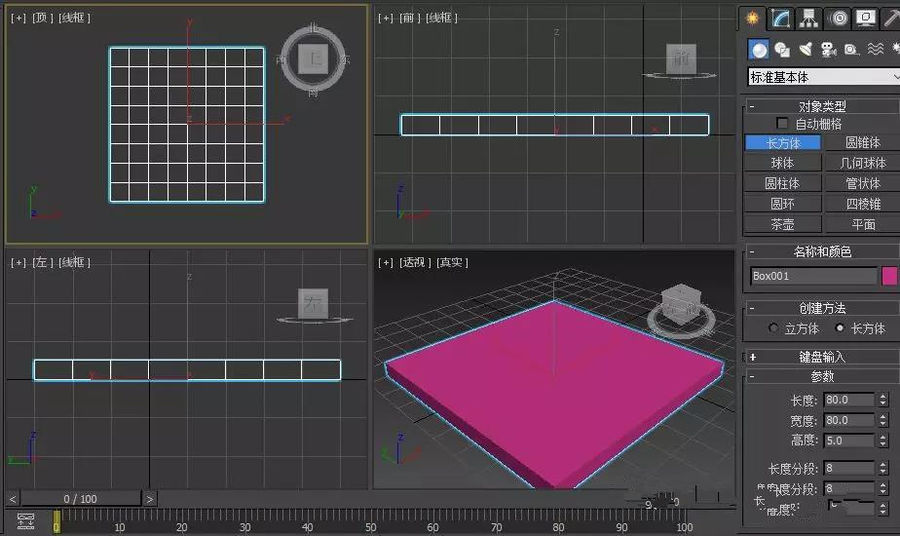
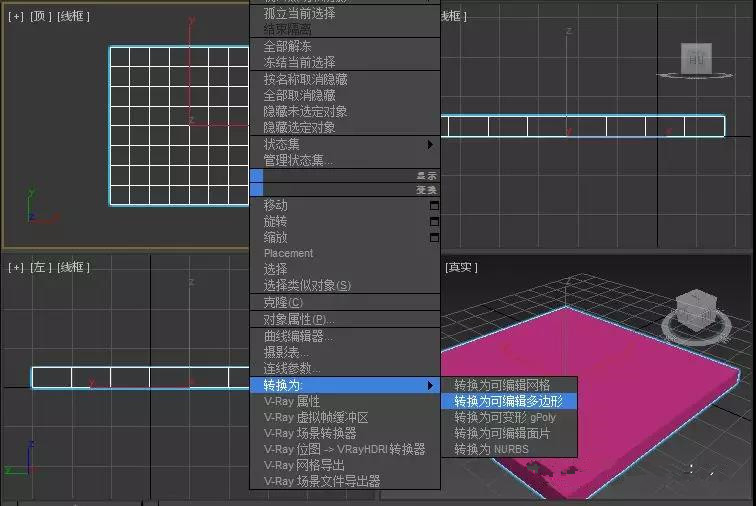
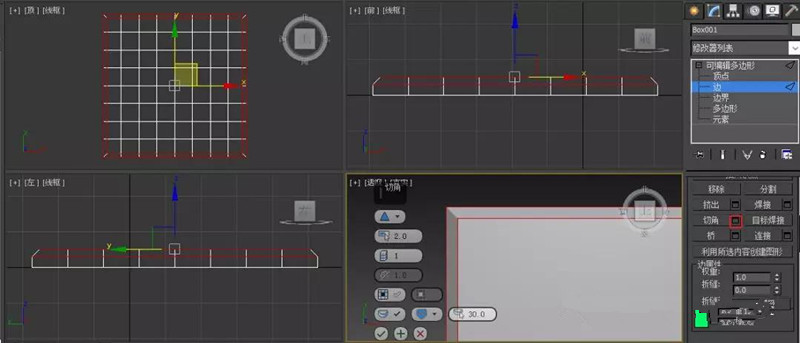
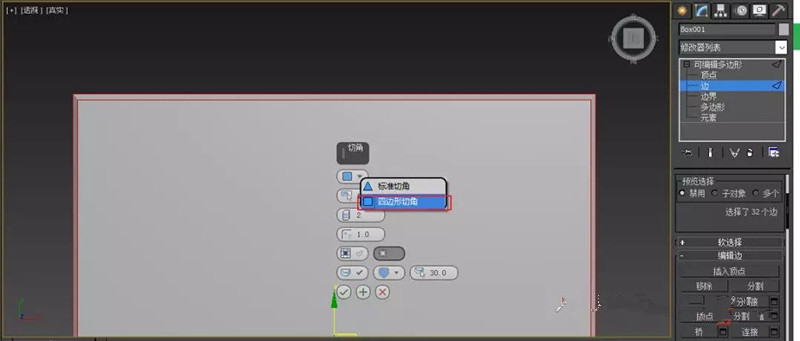
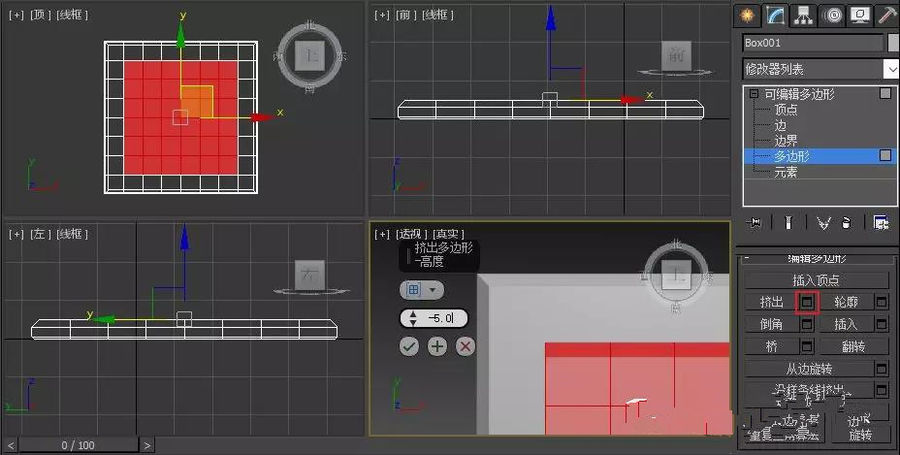
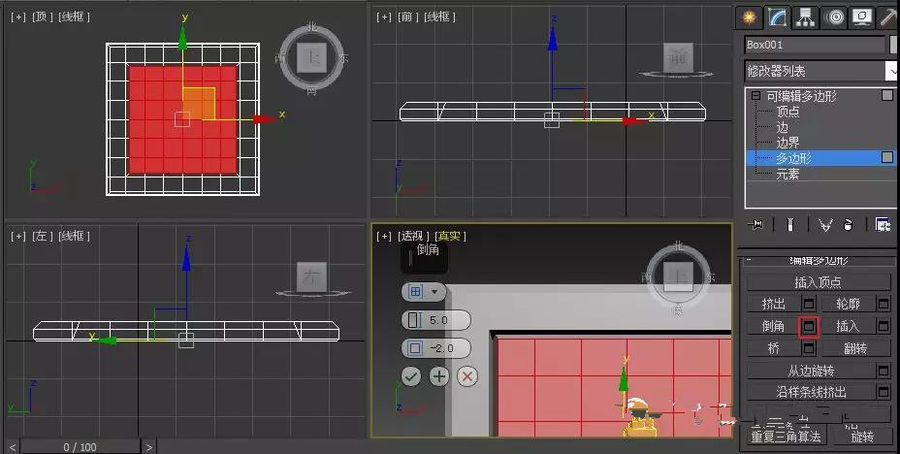
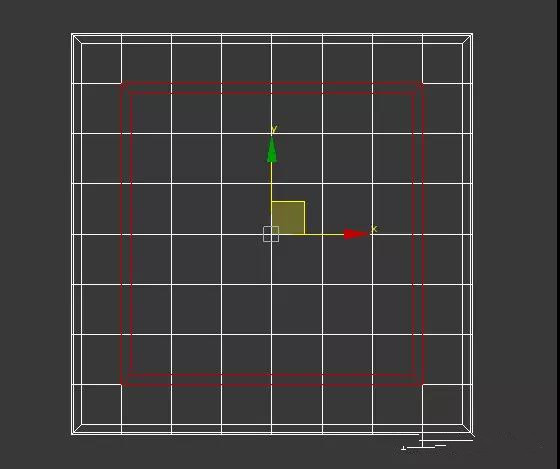
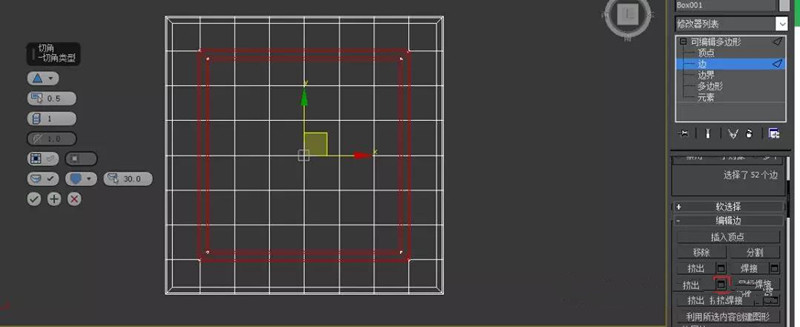
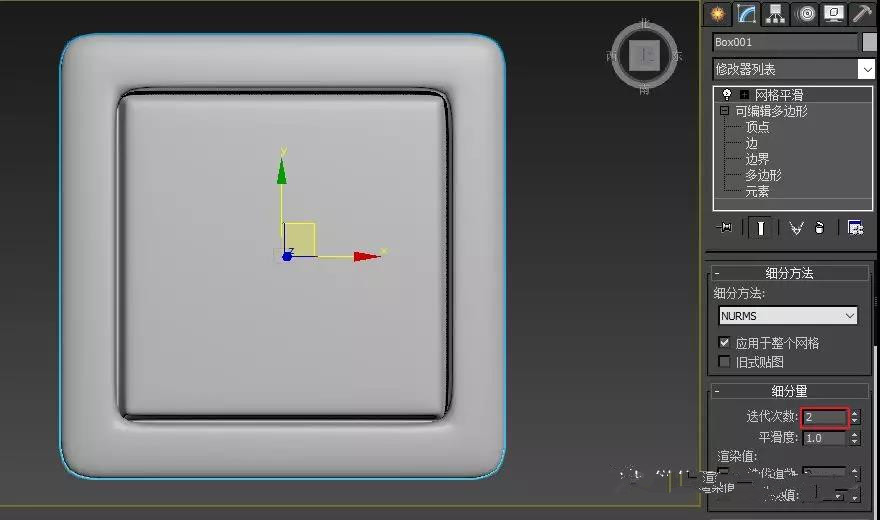
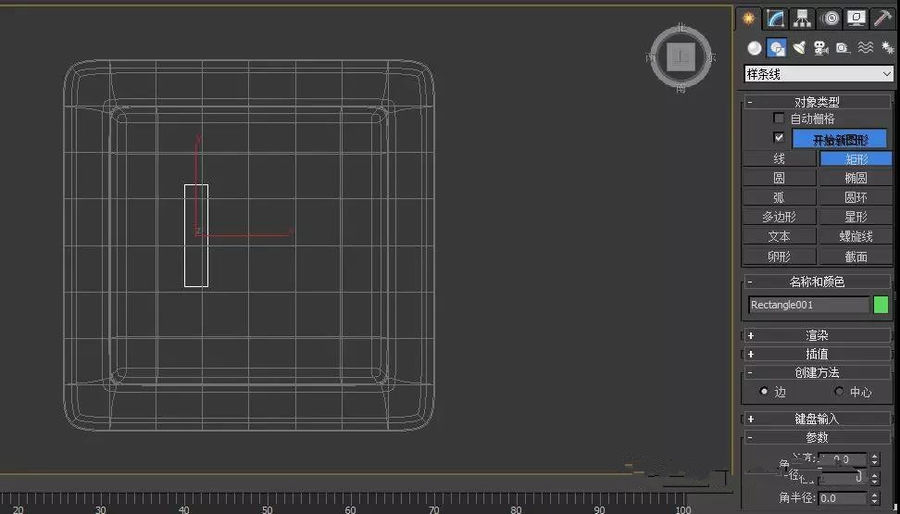
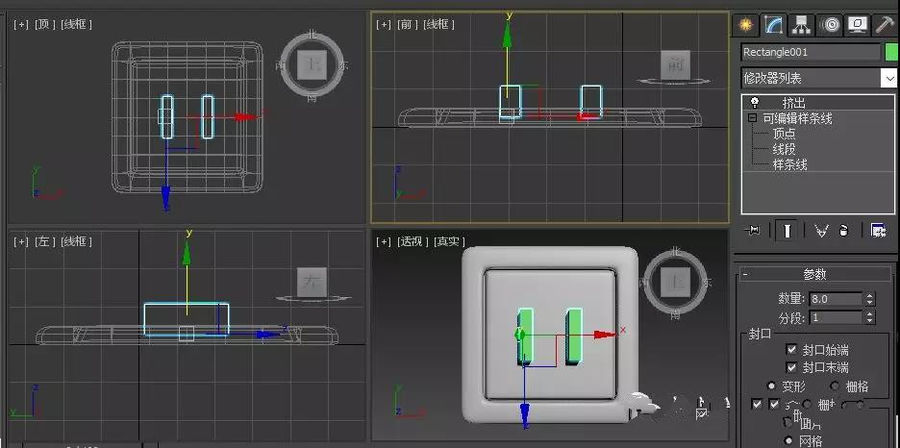
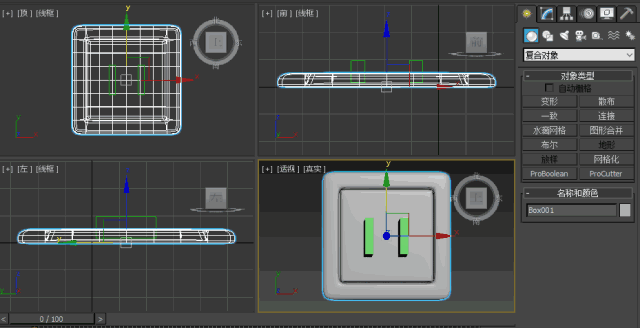
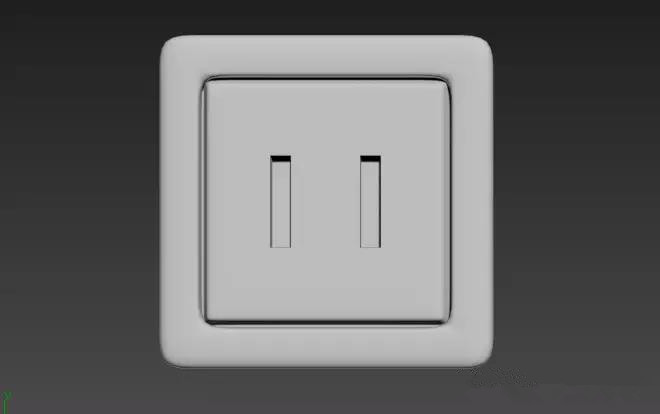





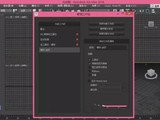




評論(0)